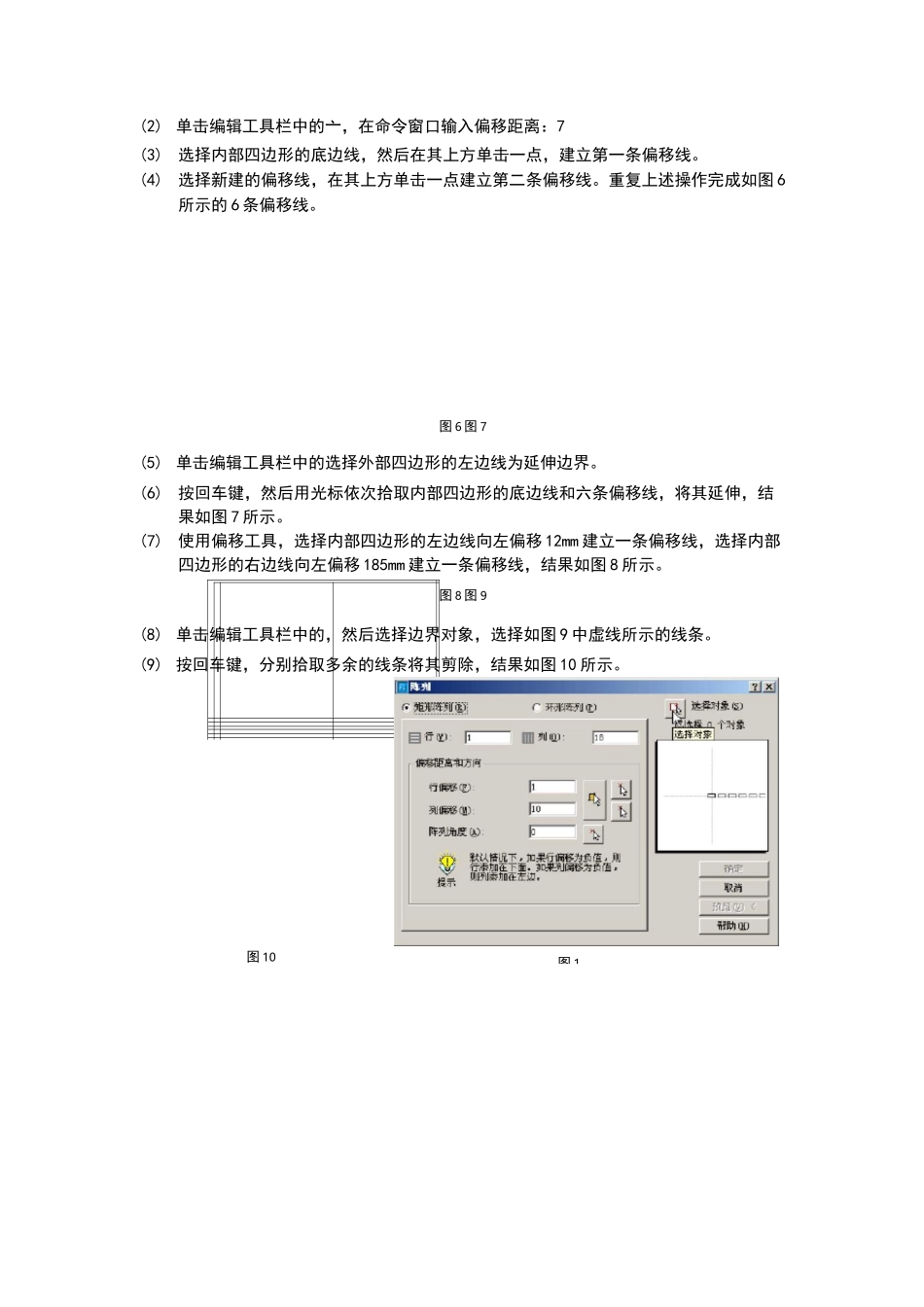Autocad 工程图绘制实用教程【内容与要求】学习 AutoCAD 的目的就是能够完成与之相关的工作任务,在实际工作中要完成一张完整的工程图,除使用前面所讲的各种绘图工具与编辑工具进行图形绘制外,还应有标准图框,技术要求说明,以及视图布局等内容。1 建立一张完整工程图的基本过程在 AutoCAD 中要完成一张完整的工程图,一般遵循如下步骤:(1)建立和调用标准图框。图框一般应根据国标或企标确定其大小及其格式,将建立好的图框保存为外部块,以备使用。(2)建立新的图形文件,并根据需要建立若干图层。一般应包括主要轮廓线层、辅助线层、尺寸标注层、文字说明层、图案填充(剖面线)层,并对各层的相关特性进行设定。(3)根据设计要求,规划与布局图形,然后选择相应绘图工具或编辑工具,在相应图层完成图形绘制、文字标注等内容。(4)调入标准图框,调整图形在图框中的位置,如果图形相对于图框过大或过小,应对图形作相应的缩放,使最终完成的工程图的图形、文字、图纸边框等看起来很协调。本课完成如图 1 所示的一张工程图。图 1用光标在绘图区指定一点作为矩形的第一角绘图区显示一矩形框,如图 2 所2 建立标准图框建立图幅为 A3 的标准图框步骤 1 建立新文件(1)单击菜单【文件】T【新建】命令,打开〖今日〗对话框。(2)单击【创建图形】按钮,在打开的面板中选择“默认设置”、“公制”,系统以默认的文件名进入绘图工作环境。步骤 2 绘制图纸边界与绘图边界(2) 系统提示指定另一角点,输入@420,297图 2 图 3(3) 单击标准工具栏中的“范围缩放”按钮 Q,绘制的矩形自动布满绘图窗口。(4)单击绘图工具栏中的°,然后在命令窗口输入偏移距离:5。(5)系统提示选择要偏移的对象,用光标拾取刚刚建立的矩形,然后在矩形内部单击一点,结果如图 3 所示。(6)单击编辑工具栏中的口,以交叉方式选择内部四边形的上下边线和左边线。(7)按回车键,系统提示指定基点或位移。(8)在状态栏开启正交模式和对象捕捉模式,捕捉内部四边形左边线中点为基点,如图 4所示。图 4 图 5(9)命令窗口提示指定位移的第二个点,水平向右移动光标,然后在命令窗口输入 20 结果如图 5 所示。步骤 3 建立会签栏和标题栏(1) 单击编辑工具栏中的夕,然后选择内部四边形,将其分解为单线条对象。中(2) 单击编辑工具栏中的亠,在命令窗口输入偏移距离:7(3)选择内部四边形的底边线,然后在其上方单击一点,建立第一条偏移线。(4)选择新建的偏移线...